Qu'est-ce que Street View
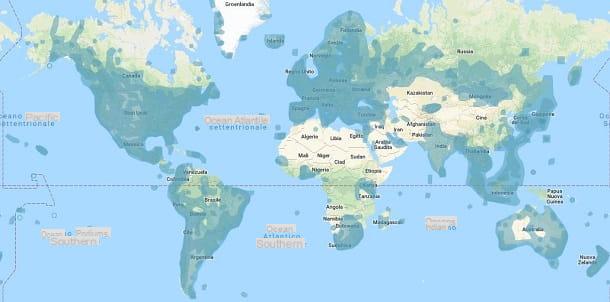
Google Street View est une fonctionnalité intégrée à Google Maps et Google Earth qui permet de voyager virtuellement autour du monde à travers des vues panoramiques de 360° horizontalement et 160° verticalement, réalisées dans les rues et dans certains lieux d'intérêt touristique.
Ce service a été introduit en 2007 et continue de se développer, grâce aux caméras spéciales de Google Street View qui sont installées sur le toit des voitures appelées Google Cars. Dans certaines régions, ces clichés sont réalisés grâce à l'utilisation de vélos appelés Google Vélos, de sorte qu'il est également possible d'atteindre les zones piétonnes.
Pour visiter virtuellement les lieux touchés par Street View, vous pouvez agir comme un ordinateur, en utilisant les services Google Earth e Google Maps, mais aussi depuis les smartphones et tablettes, via les applications spéciales créées par Google. Dans les chapitres suivants, j'expliquerai en détail comment utiliser Street View sur toutes les plateformes pour lesquelles il est disponible.
Utiliser Street View sur PC
À utiliser street View depuis un ordinateur, vous pouvez utiliser le service Google Maps, accessible via n'importe quel navigateur web, et depuis Google Earth, qui est également accessible via le Web (à condition d'utiliser le navigateur Google Chrome) et est également disponible en tant qu'application pour Windows et macOS.
Google Maps

À utiliser street View moyens Google Maps, le célèbre service de navigation de Google, se connecte à sa page principale à l'aide de l'un des navigateurs Internet les plus populaires et, une fois son écran d'accueil affiché, utilise le moteur de recherche situé dans le coin supérieur gauche .
Tapez ensuite le nom du lieu que vous souhaitez visiter virtuellement (par exemple le La cathédrale de Milan) ou indiquez une adresse et cliquez sur le résultat de recherche correspondant qui s'affiche. Le curseur de Google Maps se déplacera automatiquement sur le point d'intérêt que vous avez choisi, pour vous permettre de le visualiser sur carte stradale sur via satellite, selon l'option que vous avez choisie, via l'élément approprié en bas à gauche.
Après cela, pour activer le mode street View, zoomez sur le lieu qui vous intéresse, à l'aide de la molette de la souris (ou de la zone appropriée du trackpad), jusqu'à ce que ce mode s'active automatiquement. En cas d'échec, pour activer manuellement la vue de la route, appuyez et maintenez leicône avec un petit homme orange, en bas à droite, et faites-le glisser vers la route bleue.
Une fois le mode activé street View, vous pouvez vous promener virtuellement dans les rues en appuyant sur les icônes avec le flèches sur l'écran oi touches directionnelles sur le clavier.
Si vous souhaitez effectuer un zoom avant ou arrière d'un point, effectuez un zoom avant ou arrière à l'aide de la molette de la souris ou des boutons [+] e [-], situé en bas à droite. Pour fermer le mode d'affichage street View et revenez à celui d'en haut, cliquez sur le bouton X que vous trouvez en haut à droite.
Google Earth

Si vous préférez utiliser le service Google Earth, qui est dédié à l'exploration du monde par satellite, connecté à son site officiel à l'aide du navigateur Google Chrome et, une fois son écran d'accueil affiché, cliquez sur le bouton Démarrer Google Earth.
Vous verrez alors une image 3D de la Terre et vous pourrez choisir l'endroit où voyager virtuellement, en utilisant l'icône de loupe situé dans la barre de gauche. Cliquez ensuite dessus et tapez dans le champ de texte Recherche, l'endroit que vous souhaitez visiter.
Après avoir cliqué sur le résultat de la recherche correspondant, il vous sera montré dans une vue 3D. Maintenant, maintenez enfoncéicône avec un petit homme, en bas à droite, et faites-le glisser jusqu'à l'endroit que vous souhaitez visiter, afin d'activer le mode street View.
Une fois cela fait, pour vous déplacer à l'intérieur, utilisez le icônes avec des flèches vous voyez à l'écran ou les touches directionnelles sur le clavier. Pour revenir à la vue traditionnelle, cliquez sur l'icône X situé en haut à gauche.
Si vous n'utilisez pas Google Chrome en tant que navigateur, vous pouvez télécharger le programme gratuit Google Earth Pro sur Windows et macOS : pour cela, connectez-vous sur son site officiel via le lien indiqué et appuyez sur le bouton Accepter et télécharger, que vous trouvez au centre de l'écran. Après cela, attendez la fin du téléchargement du fichier exécutable.

Maintenant, lancez le Google Earth Pro en double-cliquant dessus et, sur Windows, installez-le en appuyant sur Si dans la fenêtre Contrôle de compte d'utilisateur. Attendez ensuite le téléchargement de tous les fichiers nécessaires au fonctionnement du logiciel et son démarrage automatique ultérieur.
Su MacOSà la place, après avoir téléchargé le fichier d'installation .dmg, double-cliquez dessus et double-cliquez à nouveau sur le fichier .pkg, dans l'écran que vous voyez. Appuyez ensuite sur le bouton Continue, puis sur Installer et entrez le Mot de passe macOS, confirmation avec le bouton Installer le logiciel. Enfin, appuyez sur Fermer pour terminer la procédure d'installation.
Une fois le logiciel démarré Google Earth Pro, tapez le lieu que vous souhaitez visiter dans la barre de recherche située en haut à gauche et cliquez sur le résultat correspondant. Appuyez ensuite sur le bouton Recherche, pour être renvoyé à sa vue satellite.
À ce stade, choisissez de zoomer au niveau de la rue à l'aide de la molette de la souris (ou de la zone appropriée du trackpad), jusqu'à ce que le mode soit automatiquement activé. street View, ou faites glisser leicône avec un petit homme que vous voyez dans le coin supérieur droit, en correspondance avec une route marquée par la couleur bleue.
Au cas où le mode street View ne s'active pas automatiquement, cliquez sur leicône du petit homme en haut à droite. Vous pouvez arrêter la visualisation à tout moment en appuyant sur l'élément Quitter Street View, qui se trouve dans le coin supérieur droit. La navigation dans Street View est identique à la navigation via un navigateur, je vous suggère donc de relire les paragraphes précédents.
Utiliser Street View sur smartphones et tablettes
Si vous souhaitez utiliser Street View sur smartphones et tablettes, vous pouvez profiter des applications gratuites Google Street View, Google Maps e Google Earth. Dans les prochaines lignes, je vais vous expliquer en détail comment les télécharger et les utiliser, pour visiter virtuellement les lieux et points d'intérêt avec ce mode d'affichage spécial sur la route.
Google Street View

À utiliser Google Street View dans l'application du même nom pour Android ou iOS, vous devez la télécharger via le Play Store ou l'App Store. Si tu utilises Android, ensuite, connectez-vous au lien qui vient d'être indiqué et installez l'application en appuyant sur le bouton Installer et alors Avri. Si vous utilisez un iPhone ou iPadà la place, connecté au lien App Store indiqué ci-dessus, appuyez sur le bouton obtenir et confirmer par Identifiant du visage, toucher ID o Mot de passe d'iCloud et enfin appuyez sur Avri.
Une fois l'écran principal de Google Street View, utilisez le moteur de recherche ci-dessus et saisissez le nom ou l'adresse du lieu que vous souhaitez visiter, puis appuyez sur le résultat de recherche correspondant. Attendez de voir la carte à l'écran puis, à l'aide d'un geste, effectuez un zoom avant (placez deux doigts sur l'écran et déplacez-les dans la direction opposée).
Une fois au niveau de la rue, appuyez sur leAperçu de l'image situé en bas, s'il est présent : cela ouvrira le mode d'affichage de Google Street View et vous pouvez vous déplacer à l'intérieur, pour explorer virtuellement l'endroit que vous voulez. Pour avancer ou reculer, appuyez deux fois sur l'écran, tout en faisant glisser votre doigt vers la gauche, la droite, le haut ou le bas, vous pouvez faire pivoter la vue.
A tout moment, pour quitter la vue de Google Street View, appuyez sur l'icône freccia qui se trouve dans le coin supérieur gauche.
Google Maps

Vous pouvez activer le mode street View aussi dans l'application de navigation Google Maps. Pour cela, téléchargez l'application sur votre appareil, si elle n'est pas pré-installée, via le Play Store Android ou l'App Store iOS.
Sur l'écran principal de l'application, appuyez sur le champ de texte en haut pour saisir le nom ou l'adresse du lieu à visiter, puis appuyez sur le résultat de recherche correspondant pour voir le plan des rues. Appuyez ensuite surAperçu de l'image situé dans le coin supérieur gauche afin que vous puissiez voir l'endroit souhaité avec street View.
Pour vous déplacer virtuellement, appuyez deux fois sur l'écran dans la direction souhaitée, tandis que pour faire pivoter la vue, faites glisser votre doigt sur l'écran vers la droite, la gauche, le haut ou le bas. Pour sortir de ce mode d'affichage, appuyez sur l'icône avec le freccia situé dans le coin supérieur gauche.
Google Earth

Si vous préférez utiliser l'application Google Earth, pour activer le mode street View, téléchargez-le sur votre appareil, via Android Play Store ou iOS App Store.
Lorsque l'application est en cours d'exécution, appuyez suricône avec loupe situé en haut et tapez, dans le moteur de recherche, le nom ou l'adresse du lieu à visiter. Maintenant, appuyez sur leicône avec un petit homme en bas à gauche et appuyez sur l'une des rues bleues qui vous sont présentées, afin d'activer le mode street View.
Déplacez-vous dans la vue à l'aide des icônes de flèches l'écran et déplacez votre doigt sur l'écran pour faire pivoter la vue de la caméra. A tout moment, pour sortir du mode visualisation street View, appuyez sur l'icône freccia que vous trouvez en haut à gauche.
Comment fonctionne Street View

























